 これ
これあえて今Windows98のカスタマイズ
・ここがポイント!!
単にMe持ってないだけなんですけどね(笑)いらないやと思って。
で、いろいろあるWindows98システムチューニングをいろいろ書いてみようかと思いまして。
こうやっておくと自分でも忘れないし。
そうそう、最初に言っておきますが。設定はすべて自己責任で。
壊れたから何とかしてくれって言うのは知りません。そういうの多すぎ。
「自己責任でどうぞ。壊れたって俺は知らない!!」
あと、書かれてることがわからないって人は止めた方が無難。
・メモリを有効に使用する
Windows98ってのはメモリ周りにバグが多いのは有名な話。仕様って逃げるんでしょうけど(笑)
使っているうちにどんどんメモリを確保して解放しないのでメモリがどんどん減っていって最後に動かなくなる。
普通に使ってれば動くのにエラーが出た事って無いですか?
それをちったぁマシにしようとチューニング!!
まず簡単なところで「コントロールパネル」の「システム」→「パフォーマンス」→「ファイルシステム」
 これ
これ
メモリ64M以上搭載している人はこれをネットワークサーバに設定するとファイルキャッシュが大きくなってHDを読みに行くのが多少早くなる。
ま、微々たるもんですけどね。
で、こいつを大きくすると今度問題になるのがファイルキャッシュがメモリの大半を占有してしまう現象がでる。普通にやっててもでるけど。
こいつを解決する方法はテキストエディタで直接書き込みが必要。
Windowsフォルダの下にあるSystem.iniというファイルをテキストエディタ(メモ帳でもよい)で開きましょう。
で、[vcache]のところに次の2行を追加する。
数字はファイルキャッシュに割り当てるメモリ量でこの場合最低4M最大8M(1Mbyteは1024byte)を割り当てるという指定になってます。
割り当てる量は搭載しているメモリ量の1/8が目安のようです。これでファイルキャッシュがバカみたいに占有していくことが無くなります。
あ、言い忘れましたが作業後は再起動をしないと有効になりません。
・タスクの割り当て時間を短くする
Windows98は疑似的にマルチタスクを実現しているOSです。これは作業ごとに優先度をつけ、時間ごとに区切ってCPUを割り当てて作業を行っていくことで同時にいくつもの事が行われているように「見える」処理方法です。本当のマルチタスクはUNIXぐらいでなかったっけ?
で、この作業(タスク)ごとの仕事の割り振り時間の設定がWindows98は今から5〜6年前位のネットにかろうじて繋げられるぐらいのマシンを想定しています。
これじゃせっかくのCPUがもったいない。
そこでこの値を変える方法ですが、またもSystem.iniです。
System.iniの[386Enh]に次の項目を追加します。
MinTimeslice=4
最小タイムスライスを4秒に設定、となります。この値は小さくしすぎると逆にCPUへの負荷が増えて遅くなったりします。
3〜4の値を設定するのが妥当でしょう。
こいつも設定後は再起動してくださいね。
さらに細かい設定があるんですが、そいつぁ「窓の手」ってソフトに頼りましょう。
・Networkをきもーち早くする
Windowsのネットワーク設定はLANを想定されているのでダイアルアップだと無駄がある設定になってます。
まぁ、最近の早い回線だといらないって話もあるし、ADSLやCATVだとこの設定は不要です。(さらなるチューニングを求めることも出来ますが)
さて、その設定は「コントロールパネル」にある「ネットワークの設定」にあります。
そこにある「ダイアルアップ アダプタ」をダブルクリックしてください。
プロパティが開くので、詳細設定の「IP パケット サイズ」を選択してください。
標準なら右側、値の項目が「自動」で設定されているはずです。
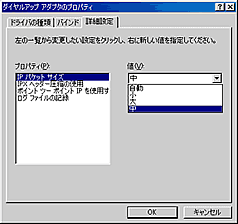
これを大、中、小に変更してみる。
これだけでほら!微妙にネットが早くなった気がする!
ちなみに僕は「中」で設定しています。
まだまだ細かい設定はあるのですが、それは別のツールに頼りましょう。
「ispeed」バージョン2.3.7までならフリーです。Downloadから落とせます。そのうちこいつも説明ページ作らないとな。
・いじったら今度はメンテナンス
チューニングしていてもいずれは遅くなります。それはWindowsがレジストリに頼っている故の宿命(サガ)。
このレジストリをちょっとでも整合化、不要部分削除してくれるコマンドが存在します。
根本的な解決にはなりませんが、まぁ、気休めに。
方法はまず、MS-DOSモードで再起動をかけます。再起動がかかり
Windows>
とコマンド入力待ち状態になったところで
scanreg /fix
と入力してEnterを押します。するとレジストリの復旧が開始します。これが完了してまたコマンド待ち状態に戻ったら
scanreg /opt
と入力します。これは画面には何も出ませんが、コマンド入力待ち状態になれば終了です。
これでレジストリがちったぁましなレベルに戻っていると思います。
ソフトが再起動しても立ち上がらなくなったとか、ちょっとおかしいときにはこのコマンドは有効だと思います。
WindowsMeだとMS-DOSモード自体がないのでこの方法は採れないそうです。
未確認情報ですがWindowsのコマンドプロンプトで使えるscanregwで/fix、/optが使えるという話です。